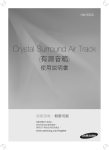Download 取扱説明書 N706iⅡ
Transcript
iモード/iモーション/ iチャネル i モードとは .......................................................................................................................... 148 ■サイトを表示する サイトを表示する.................................................................... iモードメニュー/サイト表示 サイトの見かたと操作 ........................................................................................................... キーワード検索する .......................................................................................... クイック検索 マイメニューに登録する .................................................................................. マイメニュー i モードパスワードを変更する ..................................................... iモードパスワード変更 インターネットホームページを表示する ............................................. インターネット接続 インターネットホームページやサイトを登録して素早く表示する............. ブックマーク 登録したページに一括して接続する........................................ ワンタッチマルチウィンドウ サイトの内容を保存する ......................................................................................... 画面メモ 148 151 153 153 153 154 154 156 156 ■サイトから画像やメロディなどをダウンロードする 有料コンテンツのダウンロードについて ............................................................................ サイトやメッセージから画像を取得する .............................................................. 画像保存 サイトからメロディをダウンロードする .......................................................... iメロディ サイトから PDF データをダウンロードする....................................................................... サイトからきせかえツールをダウンロードする................................................................. サイトから各種データをダウンロードする ........................................................................ 157 157 158 158 159 160 ■ iモードの便利な機能 Phone To / AV Phone To・Mail To・Web To・Media To 機能を使う ............................................... Phone To / AV Phone To・Mail To・Web To・Media To機能 160 位置情報を利用する ............................................................................................................... 161 ■ iモードの設定を行う i モードの設定を行う........................................................................................................... 162 ■証明書を利用する SSL 証明書を操作する .......................................................................................................... 163 FirstPass の設定を行う ....................................................................................................... 164 証明書発行接続先を変更する ............................................................................................... 165 ■ i モーションを利用する i モーションとは .................................................................................................................. 166 サイトから i モーションを取得する ....................................................... iモーション取得 166 i モーションを自動再生するかどうかを設定する ................... iモーション自動再生設定 167 ■ i チャネルを利用する i チャネルとは ...................................................................................................................... 168 チャネル一覧からサイトを表示する.................................................................................... 169 i チャネルの設定を行う.............................................................................. iチャネル設定 169 147 i モードとは サイトを表示する 〈iモードメニュー/サイト表示〉 i モ ー ド で は、i モ ー ド 対 応 FOMA 端 末(以 下 iモード端末)のディスプレイを利用して、サイト (番組)接続、インターネット接続、i モードメール などのオンラインサービスをご利用いただけます。 z iモードはお申し込みが必要な有料サービスで す。 z iモードの詳細については、 『ご利用ガイドブッ ク(iモード< FOMA>編)』をご覧ください。 iモード/iモーション/iチャネル ■i モードのご利用にあたって • サイト(番組)やインターネット上のホームページ (インターネットホームページ)の内容は、一般に 著作権法で保護されています。これらのサイト(番 組)やインターネットホームページから iモード 端末に取り込んだ文章や画像などのデータを、個人 として楽しむ以外に、著作権者の許可なく一部ある いは全部をそのまま、または改変して販売、再配布 することはできません。 • 別の FOMA カードに差し替えたり、FOMA カード を未挿入のまま電源を入れた場合、機種によってサ イトから取り込んだ静止画、動画、メロディやメー ルで送受信した添付ファイル(静止画、動画、メロ ディなど)、 「画面メモ」および「メッセージ R / F」などを表示、再生できません。 • FOMAカードにより表示、再生が制限されている ファイルが待受画面や着信音などに設定されてい る場合、別の FOMA カードに差し替えたり、FOMA カードを未挿入のまま電源を入れると、お買い上げ 時の設定内容で動作します。 IP(情報サービス提供者)が提供する各種サービスを ご利用いただけます(別途申し込みが必要な場合があ ります)。 pX「iMenu」 1「i モ ー ド メ ニ ュ ー 画 面」が 表 示 さ れ、次 に 「iMenu 画面」が表示されます。 iモードメニュー画面 iMenu画面 i モードメニュー画面で「iMenu」を選択す ると、通信が開始されます。 i モードセンターとの通信中は「 」が点滅し、 i モードのサービスを受けているとき(i モー ド中)は「 」が点滅します。 目的のサイト画 2 項目やリンク先を選択し、 面を表示 「サイトの見かたと操作」 → P.151 ■ ページの取得を中止する 場合 Xt サイト画面 機能メニュー ¨P.149 「YES」 3「i モードを終了するときはyX 」が点滅した後、「 」が消灯します。 O z iモードのサービスエリアはFOMAのサービスエリ ア(通話のできるエリア)と同じです。 z サイトによっては、ご利用になるために情報料が必要 なものがあります。 z サイトによっては、サイトの画面の表示色数がFOMA 端末の最大表示色数を超えるため、実際のサイト画面 と表示が異なることがあります。 z iモード対応のサイトやインターネットホームペー ジによっては、設定されている配色で文字が見えにく い場合や、見えない場合があります。 148 O z サイトからお客様の携帯電話で再生した楽曲情報が 要求されたときは、楽曲情報の送信に関する確認画面 が表示されます。「YES」を選択すると、お客様の携 帯電話で再生した楽曲情報(タイトル名、アーティス ト名、再生日時)が送信されます。送信される楽曲情 報は、IP(情報サービス提供者)がお客様にカスタマ イズした情報を提供するためなどに使われます。 ●「みんなN らんど」について Bookmark登録→ P.154 Bookmark一覧→ P.155 画面メモ保存→ P.156 画面メモ一覧→ P.156 画像保存→ P.157 クイック検索→ P.153 サイト閲覧履歴→ P.150 ウィンドウ操作 新ウィンドウで開く……「マルチウィンドウで表示 する」→P.152 ウィンドウを閉じる……表示中のウィンドウを閉じ ます。 ウィンドウ切替……複数のページを表示していると き、ウィンドウを切り替えます。 iチャネル起動→ P.169 URL入力……URLを入力してインターネットホームペー ジに接続します。 電話帳登録→ P.152 デスクトップ貼付→ P.103 ● 携帯電話/ FOMAカード(UIM)の製造番 号について サイトやインターネットホームページの画面を表示 し て い る と き に 項 目 を 選 択 す る と、携 帯 電 話 / FOMAカード(UIM)の製造番号を送信することを示 すメッセージが表示されることがあります。 z 携帯電話/FOMAカード(UIM)の製造番号が送信さ れる前には必ず、送信することを示すメッセージが表 示されます。自動的に送信されることはありません。 O z 送信される「携帯電話/FOMAカード(UIM)の製造 番号」は、IP(情報サービス提供者)がお客様を識別 し、お客様にカスタマイズした情報を提供したり、IP の提供するコンテンツが、お客様の携帯電話で使用で きるかどうかを判定するために用いられます。 z 送信するお客様の「携帯電話/ FOMA カード(UIM) の製造番号」は、インターネットを経由して IP(情報 サービス提供者)に送信されるため、場合によっては 第三者に知得されることがあります。なお、この操作 によりご使用の電話番号、お客様の住所や年齢、性別 が IP などに通知されることはありません。 スケジュール参照登録……ページを参照しながらスケ ジュールを登録します。→ P.312 辞典検索……辞典を起動します。→ P.324 ホーム登録/表示 ホーム登録……表示中のページのURLをホームURL に登録します。ホームURL に登録できるURL は1 件です。 ホーム表示……ホームURLに登録されているページ を表示します。 利用するには「ホームURL設定」を「有効」に設定 してください。→ P.162 再読み込み……ページを新しい情報に更新します。 i モードメール作成※……ページのURL を本文に貼り付 けたり、画像を添付または挿入して i モードメールやデ コメール ® を作成します。 iMenu……iMenu画面を表示します。 サイト情報表示 タイトル表示……ページのタイトルを表示し、確認 します。 URL表示……ページのURLを表示し、確認します。 すべての URL が表示されない場合は、d[選択]を 押し、cでカーソルを移動して確認します。もう一 度 d[選択]を押すとカーソルが消えます。 次ページにつづく 149 iモード/iモーション/iチャネル iMenuの中のサイト「みんなNらんど」から、FOMA 端末で利用できる iアプリ、辞書、デコメ ® テンプ レートなどのデータファイルをダウンロードして保存 し、いろいろな用途に利用することができます。 お買い上げ時に登録されているiアプリやPDFデータ、 デコメ ® 絵文字などを削除した場合、元に戻したいとき は「みんなNらんど」からダウンロードしてください。 ダウンロードには別途パケット通信料がかかります。 「みんな N らんど」への接続のしかたには以下の 2 と おりの方法があります。 •「iMenu」X「メニューリスト」X「ケータイ電 話メーカー」X「みんな N らんど」の順に選択 • 右の QR コードを読み取り、表示 された URL を選択→ P.140 サイト画面(P.148) 証明書表示……ページが SSL 対応の場合にSSL 証 明書の内容を表示します。 サイト設定/表示 リプレイ……ページのFlash 画像やアニメーション を最初から再生します。 画像表示設定……ページの画像表示をするかしない かを設定します。 「表示しない」を選択したときは、 表示されない画像の代わりに「 」が表示されます。 効果音設定……Flash 画像の効果音を鳴らすか鳴ら さないか(効果音ON/効果音OFF)を設定します。 文字コード変換……ページが正しく表示されていな い場合に文字コードを変えて表示し直します。 フルブラウザ切替……i モードで表示できなかったペー ジをフルブラウザに切り替えて表示します。→ P.244 ※: 2in1のモードが Bモードの場合は利用できません。 O iモード/iモーション/iチャネル <証明書表示> z 証明書が表示されているときは、 「スクロール設定」の 設定にかかわらず一定の速度でスクロールします。 <文字コード変換> z 正しく表示されないときは、操作を繰り返してくださ い。ただし、4 回操作をすると、元の文字コードで表 示されます。 z 変換操作を繰り返しても正しく表示されないことが あります。 z 正しく表示されているときに文字コード変換をする と、正しく表示されなくなる場合があります。 SSL対応ページを表示する SSL 対応ページを表示するには、以下の証明書が必 要です。 z CA 証明書:認証会社が発行した証明書が、お買い 上げ時に FOMA 端末内に保存されています。 z ドコモ証明書:FirstPassセンターへ接続するため に必要な証明書が、FOMAカード(緑色/白色)内 に保存されています。 z ユーザ証明書:iモードメニューの「ユーザ証明 書操作」を選択することにより、FirstPass セン ターからダウンロードした証明書が、FOMAカー ド(緑色/白色)内に保存されます。 対応ページを表示 1 SSL SSL 対応ページの画面が表 示され、 「 す。 」が表示されま ■ 認証中に中止する場合 X「Cancel」 《○○銀行》 ご利用方法について サービスのご案内 店舗・ATM照会 金利情報 会員情報の変更 マイメニュー変更 戻る SSL対応ページの画面 2 SSL対応ページから通常 のページを表示X「YES」 SSL 通信が終了し、「 150 」の表示が消えます。 O z SSL 対応ページを表示するときに「このサイトの安全 性が確認できません 接続しますか?」などのメッ セージが表示されることがあります。このようなメッ セージは、ページの SSL 証明書が期限切れになってい る場合や、サポートしていない場合などに表示されま す。「YES」を選択すると、続けてページを表示でき ますが、お客様の個人情報(クレジットカード番号、 連絡先など)を安全に送信できない可能性があります のでご注意ください。 これまでに表示したサイトに再接続する 〈サイト閲覧履歴〉 これまでに表示したサイトが、 「サイト閲覧履歴」に 30 件まで記録されます。「サイト閲覧履歴」を使っ て、これまでに表示したサイトに再接続します。 pX「サイト閲覧履歴」 1「サイト閲覧履歴画面」が表 示されます。 2 履歴を選択 サイト閲覧履歴画面 機能メニュー ¨P.150 サイト閲覧履歴画面(P.150) Bookmark 登録→ P.154 URL 表示……登録されているURLを表示します。 削除……「1 件削除/選択削除/全削除」から選択しま す。「複数選択について」→ P.38 サイトの見かたと操作 サイトを見るときに使う操作について説明します。 画像の表示について z FOMA N706iⅡでは、GIF 形式、JPEG 形式の各 画像と、Flash 画像(P.152)が表示できます。た だし、画像によってはそれらの形式であっても表示 できない場合があります。 z Flash 画像が表示されているときは、動作が通常の サイトと異なる場合があります。 z Flash画像をデータBOX、 画面メモ、microSDカー ドなどに保存して再生した場合、保存箇所により見 えかたが異なる場合があります。 z 画像を表示するかしないかを「画像表示設定」で設 定できます。 スクロール機能について サイトのページで文章や一覧が画面内におさまらず に続きがあるときは、スクロールすることにより続き を見ることができます。 g:下方向にスクロール f:上方向にスクロール s[MUSIC]: 画面単位で下方向にスクロール a[マナー]:画面単位で上方向にスクロール • スクロール設定について→ P.162 前のページに戻る/進む 1 ウィンドウあたり最大 30 ページ(全ウィンドウで は最大 100 ページ)まで、キャッシュに取得済みの 前のページに戻ったり、キャッシュに取得済みのペー ジへ進むことができます。 h、次のページ 1 前のページに戻るときは に進むときは j ■画面「A」→「B」→「C」→「B」→「D」の順番 でページを表示させた場合 A h B h h C D :ページの表示順 :画面「D」から前のページに戻ったとき ■キャッシュに記憶されたページを表示するときは • キャッシュとは、表示したサイトやインターネット ホームページなどのデータを一時的に記憶する端 末内の場所です。サイトやインターネットホーム リンク先や項目を選択する ページなどを表示中に vを押してページを移動す ると、通信を行わずにキャッシュとして記憶された iモード中に、サイトによっては以下の操作が必要 ページを表示します。ただし、端末のキャッシュサ となる場合があります。 イズをオーバーしていたり、必ず最新情報を読み込 −オンライン登録− むように設定(作成)されたページを表示するとき ご利用規則 ①リンク先 は、v を押した場合でも通信を行います。また、 お名前 ②テキストボックス お住まいの地域 ページがキャッシュに記憶されていても、そのペー 関東 ③プルダウンメニュー ジの日付時刻情報が更新されている場合は通信を 性 別 男 女 ④ラジオボタン ご趣味 □スポーツ 行って最新情報を表示します。 □読書 ⑤チェックボックス • キャッシュから読み込んだ場合でも、以前接続した □音楽鑑賞 ときに入力した文字や設定は表示されません。 ご登録 ⑥ボタン • iモードを終了すると、キャッシュはクリアされ ①リンク先 ます。 項目を選択するとリンク先のページに移動します。 • SSL対応のページをキャッシュから読み込んだと ②テキストボックス きは、SSLページを表示するという内容のメッセー 文字を直接入力します。選択すると文字入力(編 ジが表示されます。 集)画面が表示されます。 151 iモード/iモーション/iチャネル ■表示される画像のアイコンについて (カラー): 画像を取得中、または「画像表示 設定」を「表示しない」に設定し ている場合に表示 :画像を取得できなかった場合に表示 (白黒):取得できない画像の場合に表示 ③プルダウンメニュー 選択肢の一覧から項目を選択します。選択肢の一部 だけが見えている状態で表示され、選択すると隠れ ている複数の選択肢が一覧で表示されます。 ④ラジオボタン 選択肢の中から 1 つだけ選択します。 が選択さ れた状態です。 ⑤チェックボックス 選択肢の中から複数の項目を選択できます。 が 選択された状態です。 ⑥ボタン 選択すると、ボタンに割り当てられた機能が実行さ れます。 マルチウィンドウで表示する 最大 5 つのインターネットホームページやサイト (iチャネルを含む場合は最大 6 つ)を同時に開くこ とができます。 z 複数のページを同時に開くとタブが表示され、o [ ]でページを切り替えられます。 地域 都道府県 タブ −地域を選択− 北海道 東北 関東甲信越 関西 四国 九州・沖縄 o 㨇ޓޓޓ㨉 地域 都道府県 青森 秋田 岩手 山形 福島 宮城 リ ンクを反転 1 サイト画面(P.148)X Xp[開く] 電話番号やメールアドレスを電話帳に登 〈電話帳登録〉 録する サイトのページや画面メモなどに表示されている電 話番号やメールアドレスを電話帳に登録します。 <例:サイトに表示されている電話番号を登録する場 合> サイト画面(P.148)Xu[機能]X「電 1 話帳登録」X「YES」X電話帳に登録 電話帳の登録のしかた→ P.76 電話番号に名前やフリガナ、メールアドレスの 情報が付加されている場合は、電話番号ととも に入力されます。残りの必要な項目を入力して 電話帳に登録します。 Flash画像の操作について 絵や音によるアニメーション技術を用いた Flash 画 像に対応しており、多彩なアニメーションや表現力豊 かなサイトを利用できます。また、Flash 画像をダウ ンロードし、待受画面に設定することもできます。 z 再生中にエラーが発生した Flash 画像は保存する ● リンク先以外のページを開く ことができません。 z バイブレータ振動が設定されているFlash画像を サイト画面(P.148)Xu[機能]X「ウィ 再生すると、 「バイブレータ」の設定にかかわらず ンドウ操作」X「新ウィンドウで開く」X 振動しますのでご注意ください。 以下の項目から選択 z Flash 画像が表示されていても、正しく動作しない 場合があります。 リンク……p[開く]と同じように、リンク先の z 画 面 下 部 に「 」が 表 示 さ れ て い な く て も、 ページを表示します。 Flash 画像の操作ができる場合があります。 Bookmark 一覧……Bookmark 登録したページを z「画像表示設定」を「表示しない」に設定した場合 表示します。 は、Flash 画像も表示されません。 URL入力……URLを入力してページを表示します。 z「設定・状態参照許可」を「許可する」に設定した 場合は、端末情報データ(時刻、日付、受信レベ ホーム表示……ホームURLに登録したページを表示 ル、電池残量、着信音量、使用言語、機種種別、機 します。 種情報)を利用することができます。 新しいウィンドウにページが表示されます。 iモード/iモーション/iチャネル ■ 開いているページを閉じる場合 XtX「YES」 1 O O z 同時に開いたページを並べて表示することはできま せん。 z Flash 画像によっては、効果音が鳴るものがあります。 効果音を鳴らさない場合は、「効果音設定」を選択し て「効果音OFF」に設定してください。なお、「バイ ブレータ」が「メロディ連動」に設定されていても、 Flash 画像の効果音には連動しません。 z「画面表示設定」でFlash画像を待受画面などに設定し た場合、Flash画像に設定されている効果音やバイブ レータ振動は動作しません。また、「リプレイ」の機 能は使えません。→ P.150 z Flash 画像によっては画像を保存したり、画面メモに 保存しても、画像の一部が保存されないなど、サイト での見え方と異なる場合があります。 152 キーワード検索する 〈クイック検索〉 各機能から検索ウィンドウを起動し、知りたいキー ワードをiモードなどの検索サイトで検索して、様々 な情報やデータをすばやく表示します。 z 以下の機能から起動することができます。 • i モード、フルブラウザ、画面メモ、i チャネル の閲覧画面 • メール、メッセージ R / F の受信詳細画面および i モードメール本文編集画面 • スケジュール・休日・記念日の詳細画面 <例:i モード中にクイック検索を利用する場合> (P.148)Xu[機能]X 1「サイト画面」 「クイック検索」 2 以下の項目から選択 直接入力……キーワードを直接入力します。 検索履歴……以前検索した履歴からキーワードを選 択します。 iMenu……iMenu画面を表示します。 マイメニューの登録/削除、メッセージサービスや メール設定などをするときは、4桁の「iモードパス ワード」が必要になります。 z ご契約時は、 「0000」 (数字のゼロ 4 つ)に設定さ れています。お客様のお好みで、iモードパスワー ドを変更してください。 z iモードパスワードは他人に知られないよう十分 にご注意ください。 z iモードパスワードを万一お忘れになったとき は、ご契約されたご本人であるかどうかが確認でき るもの(運転免許証など)をドコモショップ窓口ま でご持参いただく必要があります。 1 pX「iMenu」X「料金&お申込・設 定」X「オプション設定」X「iモードパ スワード変更」 2「現在のパスワード」のボックスを選択X 現在の iモードパスワードを入力 入力した数字は「*」で表示されます。 「新パスワード」のボックスを選択 X新し く設定する iモードパスワードを入力 3 4 桁の数字で入力してください。 マイメニューに登録する 〈マイメニュー〉 よく利用するサイトをマイメニューに登録すること で、次回からそのサイトに簡単に接続できます。 z マイメニューは最大 45件まで登録できます。 z マイメニューに登録できないサイトもあります。 z インターネットホームページに簡単に接続するに は、 「ブックマーク」をご利用ください。 4 「新パスワード確認」のボックスを選択X 新しく設定する iモードパスワードを再 度入力 操作3で入力した数字と同じものを入力します。 5 「決定」 1 サイト画面(P.148)X「マイメニュー 登録」X「iモードパスワード入力」の ボックスを選択Xiモードパスワードを 入力X「決定」 iモードパスワードについて→ P.153 O z iMenuのメニューリスト内の有料サイトに申し込ま れると自動的にマイメニューに登録されます。 マイメニューに登録したサイトを表示する pX「iMenu」X「マイメニュー」X 1 サイトを選択 153 iモード/iモーション/iチャネル 範囲選択……キーワードを範囲選択します。受信 メール詳細画面、スケジュール・休日・記念日の詳 細画面でのみ利用できます。 iモード パ ス ワ ー ド を 変 更 す る 〈iモードパスワード変更〉 インターネットホームページを 表示する 〈インターネット接続〉 任意の URL を入力してインターネットホームページ を表示します。 z iモード対応のインターネットホームページ以外 は正しく表示されない場合があります。 z パソコン上での表示とは異なる場合があります。 z フルブラウザでパソコン向けのインターネット ホームページを表示することもできます。 z URLに 入 力 で き る 文 字 数 は、「http://」ま た は 「https://」を含めて半角 256 文字までです。 pX「Internet」X「URL入力」 1「URL一覧画面」 が表示され ます。 URL入 力 <新規入力> www.△△△abc.co.jp www.△△△def.co.jp www.△△△dhi.co.jp www.△△△jkl.co.jp www.△△△mno.co.jp URL一覧画面 iモード/iモーション/iチャネル 機能メニュー ¨P.154 2「<新規入力>」XURLを入力X「OK」 URL履歴を使って表示する これまでに入力した URL を URL 履歴として 10 件ま で記録します。 1 pX「Internet」X「URL入力」 X「OK」 2 URLを選択 ■ 選択した URL を編集する場合 X「Internet アドレス」のボックスを選択 XURL を編集 O z URLを入力して接続したときは、同じ URL でも別の 履歴として記録されます。 URL一覧画面(P.154) デスクトップ貼付→ P.103 iモード メ ー ル 作 成 ※ ……URLを 本 文 に 貼 り 付 け、 iモードメールを作成します。 ホーム登録……URL をホーム URL に登録します。ホーム URL に登録できる URL は 1 件です。 削除……「1 件削除/選択削除/全削除」から選択しま す。「複数選択について」→ P.38 ※: 2in1のモードが Bモードの場合は利用できません。 インターネットホームページや サイトを登録して素早く表示す る 〈ブックマーク〉 よく見るインターネットホームページやサイトをす ぐに接続できるようにしたいときは、ブックマークに 登録します。 z 登録したブックマークは、タイトルを変更したり、 フォルダごとに分けて管理することができます。 z ブックマークに登録したサイトのうち、最大で 5 件 まで一括して接続することができます。→ P.156 ブックマークに登録する z ブックマークは、100 件まで登録できます。 z 登録できる URL の文字数は、半角 256 文字までで す。 z サイトによっては、ブックマークに登録できない場 合があります。 <例:サイト表示中の場合> サ イ ト 画 面(P.148)Xu[機 能]X 1「Bookmark登録」X「YES」Xフォル ダを選択 O z ブックマークのタイトルは、全角 12 文字、半角24 文 字まで登録され、超えた部分は削除されます。タイト ルがないときは、 「http://」または「https://」を除 いたURLが表示されます。 154 ブックマークからインターネットホーム ページやサイトを表示する フォルダ移動……「1 件移動/選択移動/全移動」を選択 後、移動先のフォルダを選択し、ブックマークをほかの フォルダに移動します。「複数選択について」→ P.38 pX「Bookmark」 1「Bookmarkフ ォ ル ダ 一 覧 画面」が表示されます。 シークレットモード、シー クレット専用モードのとき には、シークレットフォル ダも表示されます。 Bookmark 一覧画面(P.155) タイトル編集……タイトルを編集します。全角 12 文字、 半角 24 文字まで入力できます。 デスクトップ貼付→ P.103 Bookmarkフォルダ 一覧画面 機能メニュー ¨P.155 2「Bookmark 一覧画面」が表 フォルダを選択 iモード メ ー ル 作 成 ※1 ……URLを 本 文 に 貼 り 付 け、 iモードメールを作成します。 メール添付※1……ブックマークを添付したiモードメー ルを作成します。 iC送信→ P.283 示されます。 赤外線送信→ P.282 3 ブックマークを選択 microSDへコピー→ P.272 Bookmark一覧画面 機能メニュー ¨P.155 Bookmarkフ ォ ル ダ 一 覧 画 面 (P.155) z お買 い上 げ時 にす でに あるBookmarkフ ォル ダ は、削除やフォルダ名の変更はできません。 フォルダ追加……フォルダ名を入力してフォルダを追加 します。追加作成できるフォルダは 9 個までです。全角 10 文字、半角 20文字まで入力できます。 ホーム登録……URL をホーム URL に登録します。ホーム URL に登録できる URL は 1件です。 URLコピー……ブックマークの URLをコピーします。 Xb でコピーする部分の先頭の文字にカーソルを合わせ る Xd[始点]Xbでコピーする部分の最後の文字まで 反転Xd[終点] コピーした URL は文字入力(編集)画面に貼り付けるこ とができます。→ P.337 登録件数確認……フォルダ内のブックマークの件数を表 示します。 削除……「1 件削除/選択削除/全削除」から選択しま フォルダ名編集……追加したフォルダのフォルダ名を編 す。「複数選択について」→ P.38 集します。全角 10 文字、半角 20 文字まで入力できます。 シークレットに保管⇔シークレットから出す※2……「各 フォルダ並び替え……移動先の位置を選択し、フォルダを 種データを表示できないようにする」→ P.114 並び替えます。 Bookmark 情報表示※ 3……ブックマークの情報を表示 登録件数確認……すべてのフォルダ内のブックマークの します。 件数を表示します。 ※1 : 2in1 のモードがB モードの場合は利用できません。 iC全送信→ P.284 ※2 : シークレットモード、シークレット専用モードのとき のみ利用できます。 赤外線全送信→ P.282 ※3 : microSDカードに保存されているブックマークのと きのみ利用できます。 microSDへ全コピー→ P.272 フォルダ削除……フォルダとそのフォルダ内のブック マークを削除します。 Bookmark 全削除……ブックマークをすべて削除しま す。ただし、ブックマークのフォルダは削除されません。 O <登録件数確認> z microSDフォルダ、シークレットフォルダ内の件数 は表示されません。 155 iモード/iモーション/iチャネル ワンタッチマルチウィンドウ登録⇔ワンタッチマルチ ウィンドウ解除……ワンタッチマルチウィンドウを登録 /登録解除します。→ P.156 登録したページに一括して接続 する 〈ワンタッチマルチウィンドウ〉 ブックマークに登録したサイトから一括して接続す るサイトを登録(最大 5 件)し、マルチウィンドウで 表示します。 接続するサイトを登録する 「ワ ンタッ チマ ルチ ウィ ン ドウ設定画面」が表示され ます。 2 乗り換え案内の検索結果など、一度表示したページを 画面メモとして FOMA 端末に保存します。 z 画面メモは最大 100 件まで保存できます。保存可 能件数は、保存するページのデータ量などにより変 動します。 画面メモを保存する pX「i モード設定」X「ワンタッチマ ルチウィンドウ設定」 1 サイトの内容を保存する〈画面メモ〉 1 サイト画面(P.148)Xu[機能]X「画 面メモ保存」X「YES」 O 登録先を選択Xフォルダ を選択Xブックマークを 選択 iモード/iモーション/iチャネル ワンタッチマルチウィンドウ設定画面 機能メニュー ¨P.156 ワンタッチマルチウィンドウ設 定画面(P.156) 1 件解除……ブックマークをワンタッチマルチウィンド ウ登録から削除します。 全解除……ワンタッチマルチウィンドウ登録をすべて削 除します。 z SSL対応ページの画面を保存すると、そのページの SSL 証明書も保存されます。 z 同じページを保存したときは、上書きされずに別の画 面メモとして保存されます。 z サイト画面を画面メモに保存するときにラジオボタ ン、チェックボックス、テキストボックス、プルダウ ンメニュー、セレクトボックスに項目を入力していて も、登録した画面メモには入力されていません。 z データ取得完了画面などを保存すると、画面とともに そのデータも保存されます。ただし、再生期限付きの iモーションや着うたフル®のデータ取得完了画面は、 画面メモとして保存できません。 画面メモを表示する pX「画面メモ」 1「画面メモ一覧画面」が表示 されます。 並び替え……登録順序を並び替えます。 デスクトップ貼付→ P.103 画面メモ一覧画面 サイト情報表示……サイトのタイトル、およびURLを表 示します。 O z ワンタッチマルチウィンドウに登録されているブッ クマークには、登録済みアイコン( )が表示され ます。 機能メニュー ¨P.157 画面メモを選択 2「画面メモ詳細画面」が表示 されます。 登録したサイトに一括して接続する 1 pX「ワンタッチマルチウィンドウ」 登録したサイトがマルチウィンドウで表示され Enjoy Fishing ▼釣り場:海 東京湾(千葉) 東京湾(三浦) 銚子沖 伊豆 伊豆七島 ▼釣り場:湖、川 富士五湖 芦ノ湖 相模川 画面メモ (画面メモ詳細画面) ます。→ P.152 機能メニュー ¨P.157 O z 画面メモの情報は、保存したときの情報のため、最新 の情報とは異なる場合があります。 156 画面メモ一覧画面(P.156) タイトル編集……タイトルを編集します。全角11 文字、 半角 22 文字まで入力できます。 保護/保護解除……画面メモを保護/保護解除します。保 護をすると、タイトルに「 」が表示されます。 保存件数確認……保存されている画面メモの件数と、その 内、保護されている画面メモの件数を表示します。 削除……「1 件削除/選択削除/全削除」から選択しま す。「複数選択について」→ P.38 O <保護/保護解除> z 保護できる画面メモは最大 50 件までです。保護でき る最大件数は画面メモのデータ量により変動します。 画面メモ詳細画面(P.156) 電話帳登録……画面メモに表示されている電話番号や メールアドレスを電話帳に登録します。→ P.76 タイトル編集……画面メモのタイトルを編集します。全角 11 文字、半角 22文字まで入力できます。 保護/保護解除……画面メモを保護/保護解除します。保 護をすると、タイトルに「 」が表示されます。 クイック検索→ P.153 iモードメール作成※……画面メモのURL を本文に貼り 付けたり、画像を添付、挿入して iモードメールやデコ メール ® を作成することができます。 スケジュール参照登録……画面メモを参照しながらスケ ジュールを登録します。 辞典検索……辞典を起動します。→ P.324 URL表示……画面メモのURLを表示し、確認します。 証明書表示……画面メモがSSL対応の場合にSSL証明書 の内容を表示します。 効果音設定……Flash 画像の効果音を鳴らすか鳴らさな いか(ON / OFF)を設定します。 リプレイ……画面メモのFlash画像やアニメーションを 最初から再生します。 削除……画面メモを削除します。 ※: 2in1のモードが Bモードの場合は利用できません。 サイトからダウンロードできる各種コンテンツ(画像 やメロディ、着うたフル ® など)の中には、有料のも のがあります。有料コンテンツをダウンロードしよう としたときには、購入確認のメッセージおよびiモー ドパスワード入力画面が表示されます。 O z i モードパスワードを入力してから、ダウンロードを 開始するまでに 2 分以上経過していると、そのコンテ ンツのダウンロードはできません。再度 i モードパ スワードを入力してください。 サイトやメッセージから画像を 取得する 〈画像保存〉 表示中のサイトや画面メモ、i モードメール、メッ セージR/Fに表示または添付されている画像や背景 画像、アニメーションを保存すると、待受画面やウェ イクアップ表示などに設定できます。 z 画像はデコメ ® ピクチャやデコメ ® 絵文字など、撮 影した静止画などと合わせて最大 1,000 件まで保 存できます(データ量によって実際に保存できる件 数が少なくなる場合があります)。 <例:サイトに表示されている通常画像を保存する場 合> サイト画面(P.148)Xu[機能]X「画 1 像保存」X「通常画像」X 画像を選択 X 「YES」Xフォルダを選択 保存する画像に を合わせます。 ■ 背景画像を保存する場合 X「画像保存」X「背景画像」X「YES」X フォ ルダを選択 2「YES」X項目を選択 ■ 待受画面などに設定しない場合 X「NO」 O z 2in1のモードがデュアルモードまたはBモードのと き、「モード別待受画面設定」が「A ナンバーと同じ」 以外に設定されている場合、保存した画像を待受画面 に設定しても反映されません。2in1のモードがAモー ドのときや OFF のときの待受画面に設定されます。 157 iモード/iモーション/iチャネル 画像保存……画面メモに表示されている画像を保存しま す。→P.157 有料コンテンツのダウンロード について サ イトから メロデ ィをダ ウン ロードする 〈iメロディ〉 サイトからPDFデータをダウン ロードする サイトから保存した最新のメロディやお好みのメロ ディ、また iモードメールに添付されているメロ ディを保存すると、着信音などに設定できます。 z メロディは最大 200 件まで保存できます(データ 量によって実際に保存できる件数が少なくなる場 合があります)。 サイトからPDF形式で作成されたPDFデータをダウ ンロードして表示/保存します。 z PDF データは FOMA 端末本体に最大 400 件まで 保存できます(データ量によって実際に保存できる 件数が少なくなる場合があります)。 <例:サイトからメロディを保存する場合> 1 サイト画面(P.148)Xメロディを選択 2「保存」X「YES」Xフォルダを選択 ■ メロディを再生する場合 X「再生」 ■ メロディの情報を表示する場合 X「情報表示」 iモード/iモーション/iチャネル 3 ■ 着信音などに設定しない場合 「YES」X項目を選択 X「NO」 O z ダウンロードしたメロディには、あらかじめ再生部分 が指定されている場合があります。そのようなメロ ディでは、再生するときにはメロディのすべての部分 が再生されますが、着信音などに設定したときは、指 定部分だけが再生されます。 XPDFデータファ 1 サイト画面(P.148) イルを選択 「PDF データ画面」(P.285)が表示されます。 PDF データを閲覧するときの操作について → P.287 ※ ページ単位でデータを取得するPDFデータの 場合、最初に取得したページが表示されます。 以降、まだ取得していないページに移動しよ うとするたびにデータの取得が行われます。 ■ ダウンロードを中止する場合 Xo[中止]または t 途中までダウンロードしたデータを保存するか ど う か の メ ッ セ ー ジ が 表 示 さ れ た 場 合 は、 「YES」を選択するとダウンロードしたところま でが保存されます。この場合、後で残りすべて のデータを追加でダウンロードできます。 → P.159 ■ パスワード入力画面が表示された場合 PDF データに設定されているパスワードを入力 してください。 ■ PDF データを保存する場合 Xu[機能]X「保存」X「YES」X フォルダを選択 最初にすべてのデータを取得するPDFデータの 場合は、すべてのページが保存されます。ペー ジ単位でデータを取得する PDF データの場合 は、取得したところまでのデータ(ページ)が 保存されます。まだ取得していないページは、後 から追加でダウンロードできます。→ P.159 ■ PDF データの表示を終了する場合 Xt PDF データを保存していない場合は、終了する かどうかのメッセージが表示されます。保存す る場合は「NO」を選択します。 158 部分的に取得したPDFデータを追加で取 得する 部分的に取得した PDF データの残りのページ(デー タ)を、追加でダウンロードします。ダウンロードの 方法は PDF データの取得状態により異なります。 ● ページ単位で取得したPDFデータの場合 〈 (水色) 〉 (P.285)X表示し 1 PDFデータ一覧画面 たい PDFデータを選択 ダウンロードを再開するというメッセージが表 示された後、 「PDF データ画面」 (P.285)が表 示されます。 PDF データを閲覧するときの操作について → P.287 ツールバーの を選 2 o[ツール]X 択し、まだ取得していないページを表示 ■ 取得するページ番号を指定してダウンロード する場合 X ツールバーのページ番号表示を選択 X 表示し たいページを入力 ■ 残りすべてのデータを一括でダウンロードす る場合 Xu[機能]X「残り全てを取得」X「YES」 ■ PDF データを保存する場合 Xu[機能]X「保存」X「YES」 新たに取得したページが含まれた状態で保存さ れます。 ● 一部のデータしか取得できなかったPDF データの場合〈 (水色)、 (水色) 〉 (P.285)X表示し 1 PDFデータ一覧画面 たい PDFデータを選択 PDF データが表示される前に、残りすべてをダ ウンロードするかどうかのメッセージが表示さ れます。 2「YES」 サイトに接続して、残りすべてのデータのダウ ンロードが開始されます。ダウンロードが完了 すると「PDF データ画面」(P.285)が表示さ れます(データによっては閲覧可能な PDF デー タにならず、表示されない場合があります)。 ■ PDF データを保存する場合 Xu[機能]X「保存」X「YES」 z PDFデータによっては、表示に時間がかかることがあ ります。 z PDFビューアに対応していない形式や複雑なデザイ ンを含むPDF データの場合、正しく表示されないこ とがあります。 z データ量の大きい PDFデータをダウンロードする場 合、通信料金が高額になりますのでご注意ください。 z 500Kバイトを超えるPDFデータをダウンロードす る場合は、ダウンロードするかどうかの確認メッセー ジが表示されます。 z 2Mバイトを超えるPDFデータおよびサイズが不明 の PDF データはダウンロードできません。 z ダウンロードするPDFデータと同じ定義ファイル (PDF 識別用の情報ファイル)を持つPDF データが FOMA 端末内やmicroSD カード内に保存されている 場合は、同じPDF データと見なされるため、ダウン ロードされず、保存されている PDF データが表示さ れます。 サイトからきせかえツールをダ ウンロードする サイトからきせかえツールのパッケージをダウン ロードして保存します。 z きせかえツールのパッケージはお買い上げ時に登 録されているデータを含めて最大 100 件まで保存 できます(データ量によって実際に保存できる件数 が少なくなる場合があります)。 きせかえツール 1 サイト画面(P.148)X のパッケージを選択 ■ 取得を中止する場合 Xt 取得を再開するかどうかのメッセージが表示さ れた場合は、取得を再開できます。 「NO」を選択すると取得したところまでを保存 (部分保存)できます。 2「保存」または「部分保存」X「YES」 ■ きせかえツールのパッケージを確認する場合 X「プレビュー」 ■ きせかえツールのパッケージの情報を表示す る場合 X「情報表示」 O z お買い上げ時に登録されているきせかえツールを削 除した後、元に戻すときは「みんな Nらんど」からダ ウンロードしてください。ダウンロードには別途パ ケット通信料がかかります。→ P.149 159 iモード/iモーション/iチャネル サイトに接続して該当ページがダウンロードさ れます。 O サイトから各種データをダウン ロードする 辞書、デコメ ® ピクチャ、おまかせデコメピクチャ、 デコメ ® テンプレート、キャラ電、トルカなど、各種 データをサイトからダウンロードして保存し、いろい ろな用途に利用します。 z ダウンロードしたデータは、お買い上げ時に登録さ れているデータを含めて以下の件数まで保存でき ます。 • 辞書:最大 5件 • デコメ ® ピクチャ、おまかせデコメピクチャなど の画像:最大 1000 件 • デコメ ® テンプレート:最大 45 件 • キャラ電:10 件 • トルカ:最大 100 件 ※ 実際に保存できる件数は、保存されているデータ 量により少なくなる場合があります。 iモード/iモーション/iチャネル <例:サイトから辞書をダウンロードする場合> サイト画面(P.148)X データを選択X 1「保存」X「YES」 ■ 辞書の情報を表示する場合 X「情報表示」 ■ 保存されている辞書がいっぱいの場合 X 削除する辞書を選択 X「YES」 選択した辞書に上書きされて、辞書が登録され ます。 O z お買い上げ時に登録されているキャラ電を削除した 後、元に戻すときは「みんなN らんど」からダウン ロードしてください。ダウンロードには別途パケット 通信料がかかります。→ P.149 z タイトルの無いテンプレートは、タイトルが「YYYY/ MM/DD hh:mm」となります(Y:西暦、M:月、D: 日、h:時、m:分) 。 z 接続するサイトやデータのサイズによっては、ダウン ロードできない場合があります。 160 Phone To/AV Phone To・ Mail To・Web To・Media To機能を使う 〈Phone To/AV Phone To・Mail To・Web To・ Media To機能〉 サイトのページやメールなどに表示されている情報 (電話番号、メールアドレス、URL)を利用して、簡 単な操作で電話をかけたり、メールを送信したり、イ ンターネットホームページを表示します。また、ワン セグを起動することもできます。 z パソコンなどから送信されたメールやサイトに よっては、ご利用できない場合があります。 z 電話番号、メールアドレス、URL以外でも、それ らが登録された項目(「ご連絡先はこちら」など) を使って利用できる場合もあります。 z チャットメール画面ではご利用になれません。 Phone To/AV Phone To機能 サイトのページやメールなどに表示されている電話 番号に電話をかけたり、SMSを作成します。 z 電話番号として使える桁数は 26 桁までです。 <例:サイトの画面で音声電話をかける場合> 1 サイト画面(P.148)X電話番号を選択 ■ 2in1 のモードがデュアルモードの場合 発信番号選択画面が表示されます。発信番号を 選択してください。 2「音声発信」 3「発信」 Mail To機能 サイトのページやメール、PDF データ、フルブラウ ザ画面に表示されているメールアドレスにメールを 送信します。 z 保存メールがいっぱいのときは、Mail To 機能を利 用できません。 z メールアドレスが2つ以上続けて表示されている ときは、Mail To 機能をご利用できない場合があり ます。 z メールアドレスとして使える文字数は半角50文字 までです。 z 2in1のモードがBモードの場合は利用できませ ん。 <例:サイトの画面からメールを送信する場合> 1 サイト画面(P.148)Xメールアドレス を選択 2 iモードメールを作成して送信 → P.172 Web To機能 サイトのページやメールなどに表示されている URL のインターネットホームページを表示します。 z URLとして使える文字数は半角512文字までで す。 <例:サイトの画面から別のページを表示する場合> 1 サイト画面(P.148)XURLを選択 Media To機能 <例:サイトの画面からワンセグを起動する場合> 1 サイト画面(P.148)X日時、チャンネ ル、番組名などの情報を選択 サイトなどで、位置情報が付加されているリンク先を 選択し、その位置情報を利用します。 <例:サイトから利用する場合> 1 サイト画面(P.148)X位置情報が付加 されているリンク先を選択 X 以下の項目 から選択 対応 i アプリを利用……位置情報利用に対応した iアプリ(位置情報を利用できる i アプリ)の一覧 を表示します。 地図を見る……iモードサイトに接続し、位置情報 から周辺地図などを表示します。 メール貼り付け※……位置情報URLをiモードメー ル本文に貼り付け、新規メールを作成します。 ※: 2in1のモードが B モードの場合は利用できませ ん。 O z 位 置情 報URLを本 文に 貼 り付 けた 場 合、位置 情報 URLの先頭に「 」が表示されます。 z 貼り付けられた位置情報URLは、 メール本文の文字数 にカウントされます。 O z 情報を選択してもMedia To機能をご利用いただけな い場合があります。 161 iモード/iモーション/iチャネル サイトのページやメールなどに表示されている日時、 チャンネル、番組名などの情報から、ワンセグを起動 したり、視聴予約を行ったりできます。 位置情報を利用する 無効(お買い上げ時)……ホーム表示設定を無 効にします。 iモードの設定を行う 有効……ホーム表示設定を有効にします。 ホームURL欄を選択して、登録したいURLを 入力します。 pX「iモード設定」 1「iモード設定画面」が表示 されます。 効果音設定(お買い上げ時:効果音 ON)……サイ トのページや画面メモのFlash 画像の効果音を鳴ら すかどうかを設定します。 タブ開き方設定(お買い上げ時:裏で開く)……新 しいウィンドウでページを開くとき、表示を切り替 える(表で開く)か、元の表示を残したまま(裏で 開く)にするかを設定します。 iモード設定画面 ワンタッチマルチウィンドウ設定→ P.156 2 以下の項目から選択 スクロール設定……サイトのページ、画面メモ、メッ セージR /F の詳細画面のスクロールの速度やリン ク先の表示を設定します。 速度設定(お買い上げ時:高速)……スクロー ル速度を「高速/低速」から選択します。 iモード/iモーション/iチャネル スクロール中のフォーカス表示(お買い上げ 時:表示しない)……スクロール中にリンク先 を反転させるかどうかを設定します。 文字サイズ設定(お買い上げ時:中)……サイトの ページ、画面メモ、メッセージR /F の一覧・詳細 画面の文字サイズを「小/中/大/特大」から選択 します。→ P.102 画像表示設定(お買い上げ時:表示する)……サイ トのページ、画面メモの詳細画面の画像を表示する かしないかを設定します。 「表示しない」を設定した 場合は、表示されない画像の代わりに「 」のア イコンが表示されます。 i モーション自動再生設定(お買い上げ時:自動再 生する)→ P.167 メッセージ自動表示設定(お買い上げ時:メッセー ジ R 優先)……メッセージR /F の自動表示のしか たを設定します。 添付ファイル自動再生設定(お買い上げ時:自動再 生する)……メッセージR/Fを開いたときに、添付 されているメロディや貼り付けられているメロディ がある場合に自動再生するかどうかを設定します。 設定・状態参照許可(お買い上げ時:許可する) → P.163 メッセージ一覧表示設定(お買い上げ時:2 行表示) ……メッセージ一覧画面の表示行数を設定します。 ホームURL設定……ホーム表示を利用するための 設定をします。 「有効」に設定した場合、待受画面で a[マナー]を押すと、登録したURL の画面が表示 されます。URLは半角256 文字まで入力できます。 162 iモード設定確認……「iモード設定」で設定した 内容を表示します。 iモード設定リセット……「iモード設定」の設定 内容をお買い上げ時の状態に戻します。 O <画像表示設定> z 本機能の設定は、ワンセグの「画像表示設定(P.240)」 にも反映されます。 <ホームURL設定> z 平型スイッチ付イヤホンマイク(別売)を接続してい る場合は、待受画面でスイッチを押してもホーム登録 したサイトが表示されます。 <効果音設定> z「効果音ON」に設定していても、Flash 画像によって は効果音が鳴らない場合があります。 接続待ち時間を設定する 〈接続待ち時間設定〉 サイトなどが混み合っていて応答がなかったときに、 自動的に接続を中止するまでの時間を設定します。 iX「SETTINGS」X「アプリケーショ 1 ン通信設定」X「接続待ち時間設定」X以 下の項目から選択 60秒間……60秒間応答がない場合、自動的に接続 を中止します。 90秒間……90秒間応答がない場合、自動的に接続 を中止します。 無制限……自動的に接続を中止しません。 i モードから接続先を変更する(ISP 接 〈接続先選択〉 続通信) ※ 通常は設定を変更する必要はありません。 iモード以外のサービスを受けるときに使う接続先 の設定をします。 「iモード」以外の接続先に変更す ると、iモードや iモードメールをご利用できなく なります。 z 接続先は「iモード」のほかに 10 件まで登録でき ます。 iX「SETTINGS」X「アプリケーショ 1 ン通信設定」X「接続先選択」X「<未登 録>」を反転 Xo[編集]X 端末暗証番 号を入力 X以下の項目から選択 接続先名称……接続先名称を設定します。全角9 文 字、半角 18 文字まで入力できます。 接続先番号……接続先番号を設定します。半角99 文字まで入力できます。 接続先アドレス2……接続先アドレス2を設定しま す。半角 30 文字まで入力できます。 2 それぞれの項目を設定Xo[完了] O z「iモード」以外の接続先に接続した際のパケット通 信はパケ・ホーダイまたはパケ・ホーダイフルの対象 とはなりませんので、あらかじめご了承ください。 z 接続先変更をした場合、iチャネルのテロップは表示 されなくなります。情報が自動更新されるか、u を 押して最新の情報を受信すると、テロップも自動的に 流れるようになります。 z 接続先変更後、iチャネルの情報が自動更新されない 場合があります。最新の情報を受信したい場合は、u を押してチャネル一覧を表示してください。 Flash 画像を動作させるときに端末情報データを利 用するかどうかを設定します。 z Flash 画像によっては、端末情報データを利用する ものがあります。端末情報データを画像が利用する ためには、 「iモード設定」の「設定・状態参照許 可」を「許可する」に設定してください。お買い上 げ時は、「許可する」に設定されています。なお、 画像が利用する端末情報データには以下のものが あります。 • 電池残量 • 着信音量設定 • 受信レベル • バイリンガル設定 • 日付時刻情報 • 機種情報 1 iモード設定画面(P.162)X「設定・ 状態参照許可」X「許可する」または「許 可しない」 SSL証明書を操作する SSL 証明書の内容を確認したり、有効/無効の設定 をします。 iX「SETTINGS」X「アプリケーショ 1 ン通信設定」X「証明書」 X証明書を確認 2 証明書を選択 ■ SSL証明書を有効または無効に設定する場合 X 証明書を反転 Xu[機能]X「有効/無効設定」 O z「有効」に設定すると「 に設定すると「 」が表示されます。 「無効」 」が表示されます。 z「無効」に設定すると、その SSL 証明書を持っている SSL 対応ページが表示できなくなります。 163 iモード/iモーション/iチャネル 接続先アドレス……接続先アドレスを設定します。 半角 30 文字まで入力できます。 Flash 画像で端末情報データを利用する かどうかを設定する 〈設定・状態参照許可〉 FirstPassの設定を行う ユーザ証明書は、お客様がFOMAサービスを契約さ れていることを証明するものです。ダウンロードした ユーザ証明書は FOMA カードに保存され、クライア ント認証に対応しているサイトでご利用になれます。 FirstPassセンターに接続する ユーザ証明書の発行申請からダウンロードするまで の操作をします。 z FirstPassセンターからユーザ証明書の発行申請 や、ダウンロードができます。 z FOMAカード(青色)ではご利用になれません。 z 海外ではご利用になれません。 z FirstPass センターに接続するには、日付・時刻設 定が必要です。→ P.47 z FirstPassセンターで表示される画面や操作方法 は、変更されることがあります。 O z FirstPassセンターへ接続中は、以下の機能が利用で きません。 • iモードメールの送受信(SMS の送受信は利用可) • iモード問い合わせ(SMS問い合わせは利用可) • メッセージR /Fの受信 • メールの添付ファイルを手動で取得 • Web To機能 z ユーザ証明書を新規で発行する場合も更新で発行す る場合も、必ず発行申請をした後にダウンロードを 行ってください。発行の申請をしていないユーザ証明 書はダウンロードすることができません。 z ユーザ証明書の失効申請が完了すると、そのユーザ証 明書が必要なFirstPass対応サイトを表示できなくな ります。 z 失効が完了した後にFirstPassを利用する場合は、再 度ユーザ証明書の発行申請とダウンロードをしてく ださい。 ユーザ証明書を使ってサイトに接続する iモード/iモーション/iチャネル 内容を確認 1 pX「ユーザ証明書操作」X X「次へ」 1 サイト画面(P.148)Xユーザ証明書の 送信を確認X「YES」XPIN2 コードを FirstPass ・FirstPassをご利用いた だくためには、ユーサ゛証明書 の発行申請、タ゛ウンロート゛が必 要です。 ・「次へ」を選択して、ユーサ゛ 証明書の発行申請、タ゛ウンロー ト゛を行ってください。 ・当サイトの閲覧/ご利用にあ たってのハ゜ケット通信料は無 料です。 次へ/English 2「証明書発行」 ■ 失効申請をする場合 「その他」を選択し、 「証明書失効」を選択します。 PIN2 コードを入力し、画面の指示に従って操作 してください。 3 内容を確認X「実行」 4 PIN2コードを入力 PIN2 コードについて→ P.110 「ダウンロード」X内 5 メッセージを確認X 容を確認X「実行」X「メニュー」 確認のメッセージが表示されます。 ダ ウ ン ロ ー ド が 完 了 し た ら、FirstPass の メ ニュー画面に戻ります。 O z FirstPassセンターに接続した際のパケット通信料 は無料です。 z FirstPassセンターを利用する前には、 「ご利用規則」 を選択し、ご利用規則をよくお読みください。 164 入力 O z FirstPass対応サイトに接続した際のパケット通信 料はパケ・ホーダイまたはパケ・ホーダイフルに含ま れます。 z フルブラウザでもFirstPassをご利用できます。ただ し、フルブラウザでFirstPass対応サイトに接続する 際のパケット通信料は、パケ・ホーダイまたはパケ・ ホーダイフルの対象外となります。 z ユーザ証明書がない状態でFirstPass対応サイトに 接続した場合や、ユーザ証明書の有効期限が切れてい る場合、そのことを通知するメッセージが表示されま す。接続を継続する場合は「YES」を選択すると続け てページを表示できる場合がありますが、お客様の個 人情報(クレジットカード番号、連絡先など)を安全 に送信できない可能性がありますのでご注意くださ い。接続を切断する場合は「NO」を選択し、FirstPass センターからユーザ証明書をダウンロードした後、再 度接続してください。 ■FirstPass ご利用にあたって • FirstPassとはドコモの電子認証サービスです。 証明書発行接続先を変更する FirstPass を 利 用 す る こ と に よ り、サ イ ト 側 が FOMA 端末側を認証するクライアント認証が可能 ※ 通常は設定を変更する必要はありません。 となります。 • FirstPass は FOMA 端末からのインターネット通 ユーザ証明書をダウンロードするときの接続先の設 信と、FOMA 端末をパソコンに接続した状態での 定をします。 インターネット通信でお使いいただくことが可能 iX「SETTINGS」X「アプリケーショ です。パソコンでご利用いただくためには、付属の ン通信設定」X「証明書センター接続設定」 FOMA N706iⅡ 用 CD-ROM に 収 録 さ れ て い る FirstPass PC ソフトが必要です。詳しくは CD「<未登録>」を反転Xo[編集]X端末 ROM内 の「FirstPassPCSoft」フ ォ ル ダ 内 の 暗証番号を入力 X以下の項目から選択 「FirstPassManual」 (PDF形式)をご覧ください。 初期画面URL……接続先の初期画面の URL を設定 「FirstPassManual」 (PDF 形式)をご覧になるに します。半角 100 文字まで入力できます。 は、Adobe® Reader® が必要です。 お使いのパソコンにインストールされていない場 接続先番号……接続先番号を設定します。半角 99 ® ® 合は、付属の CD-ROM 内の Adobe Reader を 文字まで入力できます。 インストールしてご覧ください。 それぞれの項目を設定Xo[完了] ご使用方法などの詳細につきましては、 「Adobe Reader ヘルプ」を参照願います。 • ユーザ証明書の発行申請をする際は、FirstPassに O ついて画面に表示される「ご利用規則」をよくお読 z 登録した「ユーザ指定接続先」を変更するときは、登 みになり、ご同意の上、申請してください。 録と同じ操作で変更します。 • ユーザ証明書のご利用には PIN2コード(P.110) z 登録した「ユーザ指定接続先」を削除するときは、機 の入力が必要です。PIN2 コード入力後になされた 能メニューから「削除」を選択します。 すべての行為がお客様によるものとみなされます ので、FOMAカードまたは PIN2コードが他人に 使用されないよう十分ご注意ください。 • FOMAカードの紛失、盗難にあった場合などは、 取扱説明書裏面の「総合お問い合わせ先」でユーザ 証明書の失効を行うことができます。 • FirstPass対応サイトによって提供されるサイト や情報については、ドコモは、何らの義務もないも のとし、一切の責任を負いません。お客様と First Pass 対応サイトとの間で解決をお願いいたしま す。 • FirstPass および SSL のご利用にあたり、ドコモ および認証会社は安全性などに関し保証を行うも のではありませんので、お客様ご自身の判断と責任 においてご利用ください。 1 2 3 iモード/iモーション/iチャネル 165 サイトからiモーションを取得 する 〈i モーション取得〉 i モーションとは iモーションは、映像や音声、音楽のデータです。 iモーション対応サイトから FOMA 端末に取得しま す。また、iモーションを着信音に設定することも できます。着モーション→ P.90 データの取得が完了すると、 「データ取得完了画 面」が表示されます。 ● i モーションのタイプ i モーションには、大きく分けて以下の 2 つのタイ プがあります。取得した i モーションがどのタイプ であるかは、サイトやデータにより異なります。 種類 タイプ 再生の種類 説明 iモード/iモーション/iチャネル データ取得 標準タイプ 後に再生 (保存可※) (最大 10M バイトまで) デ ー タ 取 得 中に再生 i モーションのデータ を すべ て取得してから 再生します。 ストリーミ データ取得 ングタイプ 中に再生 (保存不可) (最大 10M バイトまで) i モーションのデータ を 取得 しながら再生し ま す。再 生 し 終 わ っ た デ ータ は破棄されるの で、繰 り 返 し 再 生 し た り、FOMA 端末に保存す ることはできません。 ■ 取得を中止する場合 Xt 2「再生」 取得した i モーションを再 生します。 「ミ ュージ ック プレ ーヤ ー 再生画面の操作について」 → P.303 データ取得完了 ダイビング 再生 保存 情報表示 i モーションのデータ を 取得 しながら再生し ます。 ※: iモーションによっては、保存できない場合がありま す。 166 iモーションを 1 サイト画面(P.148)X 選択 戻る データ取得完了画面 機能メニュー ¨P.167 O z 接続するサイトやiモーションによっては、取得また はデータ取得中の再生ができないことがあります。 z 標準タイプの場合は、データ取得中の再生を途中で停 止しても、データの取得自体は継続されます。 z iモーションには再生制限が設定されているものが あります。再生回数、再生期間、再生期限のいずれか に制 限 があ る iモ ー ショ ンは、タ イト ルの 先頭 に 「 」が表示されます。再生できる期間が制限されて いるiモーションは、期間前や期間後には再生できま せん。また、長い期間電池パックを外していると、 FOMA端末で保持している日付時刻情報がリセット されることがあります。その場合、再生期間や再生期 限が決められているiモーションについては、再生す ることができません。 z 取得したiモーションによっては、正しく再生できな いことがあります。 z 電波状況により、データ取得中の再生が途中で止まっ たり、画像が乱れたりする可能性があります。 データ取得完了画面(P.166) iモーションの詳細情報を表示する 画面メモ保存……データ取得完了画面を画面メモに保存 します。→ P.156 i モーションのタイトル、再生制限の有無、ファイ ルサイズなどの詳しい情報を確認します。 証明書表示……ページがSSL対応の場合にSSL証明書の 内容を表示します。 1 データ取得完了画面(P.166)X「情報 表示」 O z iモーションは、データ取得完了画面を「画面メモ」 として保存し、画面メモから再生することもできま す。 ただし、以下のiモーションのデータ取得完了画面は 「画面メモ」に保存することができません。 • 再生制限が設定されているiモーション • ストリーミングタイプのiモーション • データが不完全なiモーション iモーションを保存する i モーションを自動再生するか どうかを設定する 〈i モーション自動再生設定〉 z 以下のときに、iモーションを自動的に再生するか どうかを設定します。 • サイト画面から i モーションを取得したとき • iモーション取得完了画面の画面メモを表示し たとき z「iモーション自動再生設定」は、標準タイプの iモーションのみ、設定が有効になります。スト リーミングタイプの i モーションは、本設定にか かわらず自動再生されます。 i モーションのタイプについて→ P.166 1 iモード設定画面(P.162)X「iモー 1 データ取得完了画面(P.166)X「保存」 ション自動再生設定」X以下の項目から選 X「YES」 ■ 保存を中止する場合 X「NO」 保存せずにデータ取得完了画面に戻ります。 2 フォルダを選択 O 択 自動再生する(お買い上げ時)……i モーションを 取得した後、自動再生します。一部の i モーション は、データを取得しながら再生します。 自動再生しない……i モーションを取得しても、自 動再生せずにiモーション取得完了画面を表示しま す。 z タ イ ト ル が 付 い て い な いiモ ー シ ョ ン は 一 覧 で 「movieXXX」 (XXX は数字)と表示されます。 167 iモード/iモーション/iチャネル z iモ ー シ ョ ン に よ っ て は、取 得 し た デ ー タ を FOMA 端末に保存できない場合があります。 z i モーションはカメラでの撮影動画とあわせて 最大 100 件まで保存できます。i モーションの 保存可能件数は、i モーションのデータ量によっ て変動します。 z i モーションのフォルダについて→ P.250 i モーション情報画面が表示されます。c で画 面をスクロールし、再生できる残りの回数、再 生期限、再生期間制限などの情報を確認します。 iチャネルとは ニュースや天気などをグラフィカルな情報として iチャネル対応端末に配信するサービスです。定期 的に情報を受信し、最新の情報が、待受画面にテロッ プとして流れたり、iチャネル対応ボタン(u)を 押すことでチャネル一覧に表示されます(P.169)。 i チャネルはお申し込みが必要な有料サービスです (お申し込みには i モード契約が必要です)。 iモード/iモーション/iチャネル また、i チャネルにはドコモが提供する「ベーシッ クチャネル」と IP(情報サービス提供者)が提供す る「おこのみチャネル」の 2 種類があります。 「ベー シックチャネル」は、配信される情報の自動更新時に パケット通信料はかかりません。お好きなチャネルを 登録し利用できる「おこのみチャネル」は、情報の自 動更新時に別途パケット通信料がかかります。詳細情 報を閲覧する場合は別途パケット通信料がかかりま すのでご注意ください。国際ローミングサービスご利 用の際は、自動更新・詳細情報の閲覧ともにパケット 通信料がかかります。 i チャネルの詳細については『ご利用ガイドブック (i モード< FOMA >編)』をご覧ください。 168 ● 待受画面のテロップ表示について i チャネルをご契約された場合、情報を受信したタ イミングで待受画面に情報がテロップ表示されます。 z i チャネル情報を受信中は が点滅します。 z「i チャネル設定」でテロップ表示の設定ができま す。→ P.169 あすの天気:東京 最高28 テロップ O z 待受画面に i モーションや i アプリ待受画面を設定 していても、テロップは表示されます。また、セルフ モード設定中でもテロップは表示されます。 z FOMA カード未挿入時、公共モード(ドライブモード) 設定中、省電力モード時は、テロップは表示されませ ん。 チャネル一覧からサイトを表示 する チャネル一覧を表示し、iチャネルの情報サイトに アクセスします。 チャネル一覧には「ベーシックチャネル」と「おこの みチャネル」を合わせて最大 15 件まで表示すること ができます。 待受画面表示中 Xu 1「チャネル一覧画面」が表示 されます。 2 チャネル項目を選択 O z ご利用の状況により、チャネル一覧を表示したタイミ ングで情報を受信する場合があります。 z 情報を受信しても、着信音・バイブレータは鳴動しま せん。また、着信イルミネーションも点滅しません。 チャネル一覧画面(P.169) デスクトップ貼付→ P.103 リプレイ……チャネル一覧画面を最初から表示します。 効果音設定……チャネル一覧画面の効果音を鳴らすかど うか(効果音 ON /効果音 OFF)を設定します。 ウィンドウ操作 新ウィンドウで開く……「マルチウィンドウで表示 する」→P.152 ウィンドウを閉じる……表示中のウィンドウを閉じ ます。 ウィンドウ切替……複数のページを表示していると き、ウィンドウを切り替えます。 クイック検索→ P.153 〈iチャネル設定〉 待受画面に i チャネル情報をテロップ表示するかし ないかを設定します。また、テロップ表示するときの スクロール速度やテロップ色を設定します。 z テロップ表示設定を「表示する」に設定した場合、 待受画面にはテロップが表示され続けます。 「受信 時のみ表示する」に設定した場合、待受画面には新 しい情報を受信したときにテロップが 2 回表示さ れます。 1 pX「iチャネル」X以下の項目から選択 iチャネル一覧……チャネル一覧を表示します。 iチャネル設定 テロップ表示設定(お買い上げ時:表示する) ……待受画面にチャネル情報をテロップ表示 するかしないか(表示する/受信時のみ表示す る/表示しない)を設定します。 テロップ速度設定(お買い上げ時:標準)…… テロップ表示するときのスクロール速度を「標 準/高速/低速」から選択します。 テロップカラー設定(お買い上げ時:white) ……テロップ色を選択します。 テロップ文字サイズ設定(お買い上げ時:中) ……テロップを表示するときの文字サイズを 「小/中/大」から選択します。→ P.102 iチャネル初期化……iチャネル設定をお買い上げ 時の状態に戻します。 O z FOMAカード未挿入時やお買い上げ時(i チャネル初 期化時)、公共モード(ドライブモード)設定中の場 合などは、iチャネルの設定を変更できません。 <テロップ表示設定> z iチャネル解約前にiモード解約を行った場合や、 iチャネル解約後は、テロップ表示設定はそのままに なりますが、テロップは自動的に表示されなくなりま す。 z 2in1 のモードごとに設定を記憶します。 <iチャネル初期化> z 初期化後は、iチャネルのテロップは表示されなくな ります。情報が自動更新されるか、u を押して最新 の情報を受信すると、テロップも自動的に流れるよう になります。 O z チ ャ ネ ル 一 覧 画 面 で 設 定 し た「効 果 音 設 定」は、 「iモード設定」の「効果音設定」に反映されます。 169 iモード/iモーション/iチャネル ■ メインメニューからの表 示方法 「ch キー設定」 (P.311)で u ボタンのショートカット 機能を変更した場合、以下 の方法で表示します。 XpX「i チャネル」X チャネル一覧画面 「i チャネル一覧」 機能メニュー ¨P.169 iチャネルの設定を行う

























![取扱説明書 [N706i]](http://vs1.manualzilla.com/store/data/006675225_3-5223d082823378d2dd0c15616882d1cc-150x150.png)
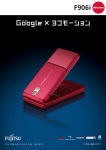
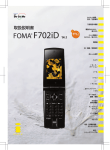





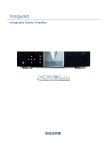

![取扱説明書 [N706i]](http://vs1.manualzilla.com/store/data/006534745_2-6db95a59d413d8e04bfddc90747302f9-150x150.png)
![取扱説明書 [N600i]](http://vs1.manualzilla.com/store/data/006690595_2-6371c3132bd865109c5e853211aa00c3-150x150.png)